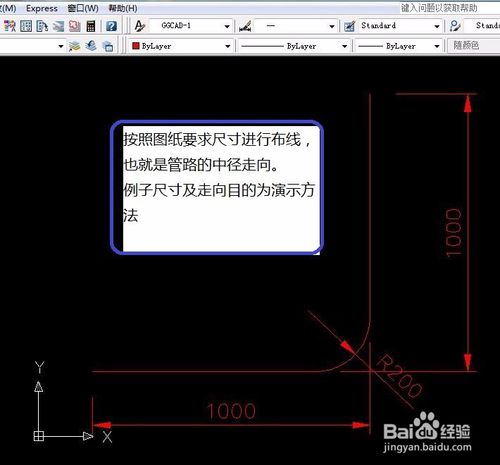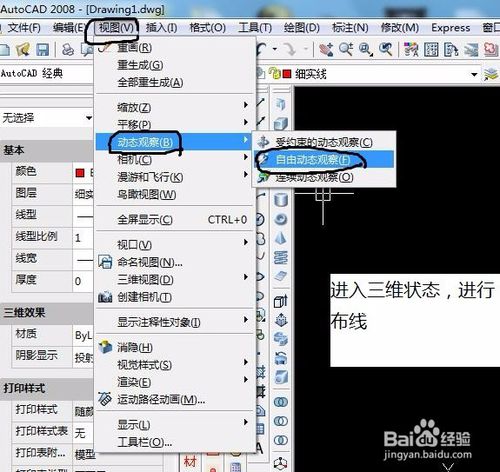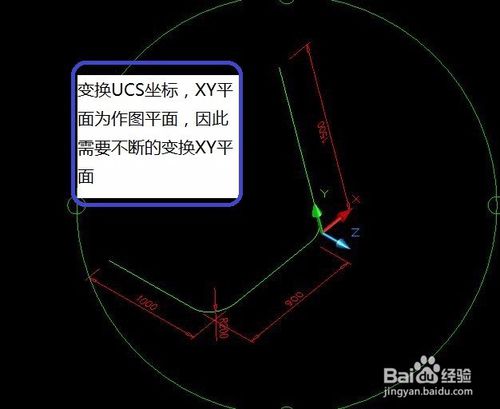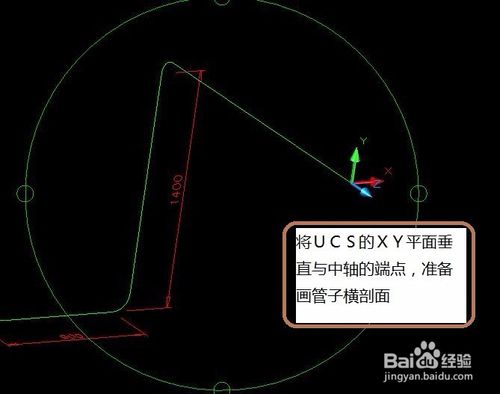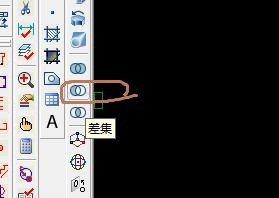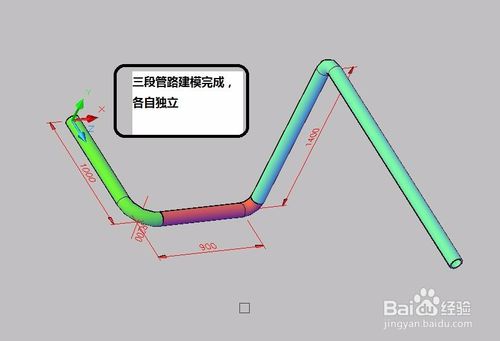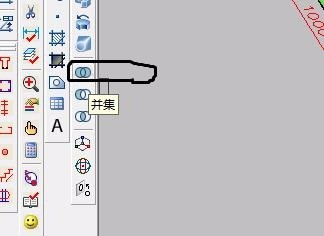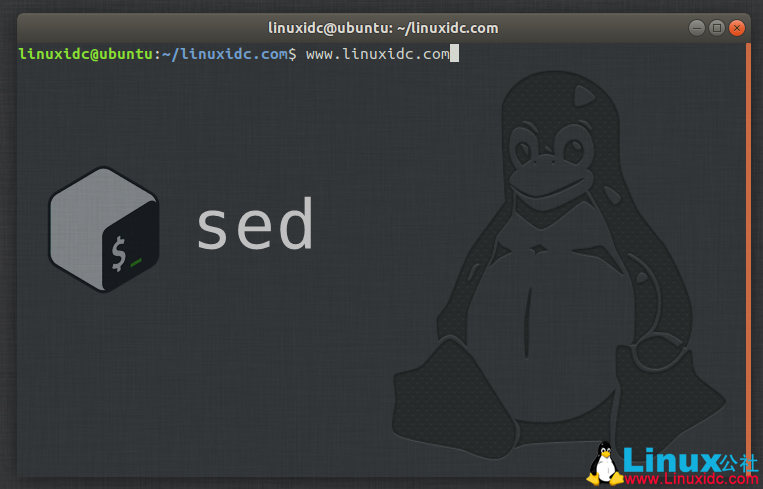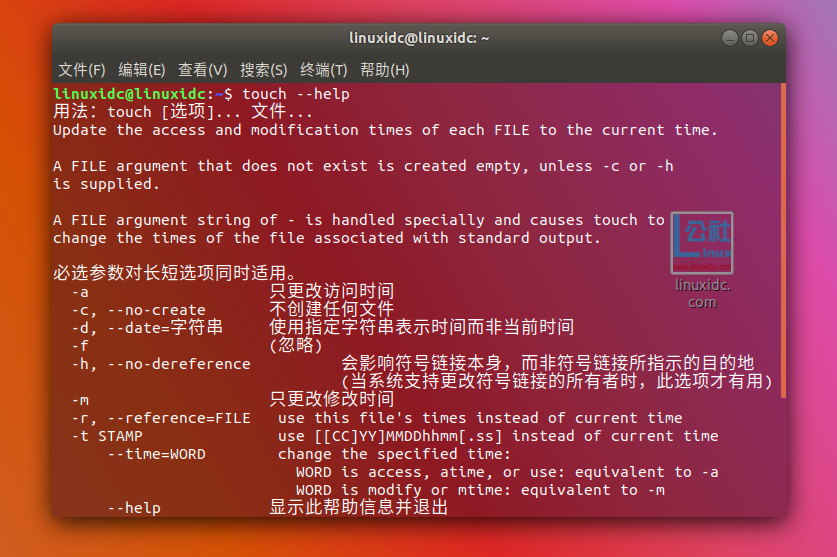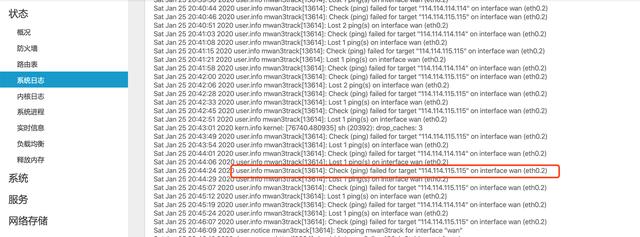工程三维建模中,管系建模和电路走线建模都是非常重要的工作,利用CAD就可完成该工作。建模速度快,简洁。
工具/原料
- AutoCAD软件
- 需要建模的图纸
方法/步骤
- 1
- 2
第二步,对于非同一个平面的线,是不能连成一整条多段线的,只能分段进行多段线转换。建模也只能分成三段,例子中是三段,具体多少段根据实际图纸布置。将UCS的XY平面对正你要连成多段线的平面。进行转换多段线。输入PE,点线段,提示输入y,在输入J,圈选线段即可转换多段线。
- 3
第三步,三条多段线转化好后,将UCS的XY平面垂直于线段端点,输入管子尺寸,例子:直径100,厚度10。
- 4
第四步,面域两个圆。然后布尔运算,点差集,用外圆减去内圆,就是管子的横断面了。
- 5
第五步,进行拉伸。输入EXT,然后点管子的横剖面。回车,信息栏提示按路径、方向、倾斜角。这里选择路径。路径就是之前你连好的多段线。点击多段线,回车,一个管子就被建好了。其他同样方法进行拉伸。
- 6
第六步,渲染发现是三段独立的管路,想变成一个整体。布尔运算,找到并集,点击三个管子,回车,就可以变为一个整体的管路了。好的,建模完成。
注意事项
- 希望对大家有帮助,以上是自己实际使用经验。